oppo手机怎么截长图?oppo长截图功能怎么用?
OPPO手机截长图功能为用户在浏览网页、阅读长文档或保存多页聊天记录时提供了极大便利,具体操作方法因系统版本和机型略有差异,以下是详细操作指南及注意事项,帮助用户快速掌握这一实用功能。
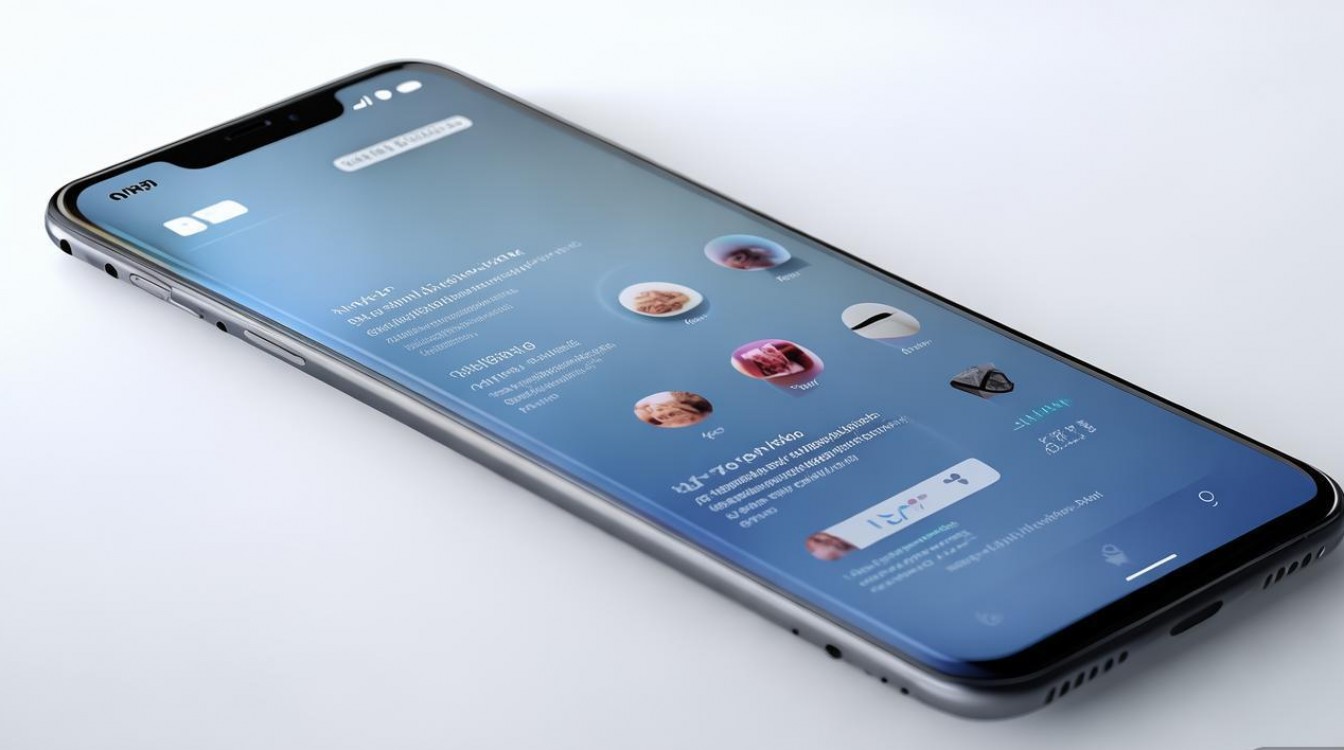
基础截长图操作方法(ColorOS 12及以上版本)
-
触发截屏
同时按住电源键+音量减键,或使用三指下滑屏幕(需在设置中开启),进入截屏界面后,点击屏幕底部的“截长图”选项(部分机型显示为“滚动截屏”)。 -
自动滚动截取
系统会自动向下滚动屏幕,实时截取内容,若需手动控制滚动速度,可点击“停止”按钮暂停截取,或通过上下滑动屏幕调整截取范围。 -
编辑与保存
截取完成后,用户可对长图进行简单编辑,如裁剪、添加标注或隐藏部分敏感信息,确认无误后,点击“保存”按钮,图片默认存储在“相册”-“截图”文件夹中。
不同机型的操作差异
部分OPPO机型(如Reno系列、Find系列)可能采用定制化界面,操作路径略有不同,以下是常见机型的适配方法:
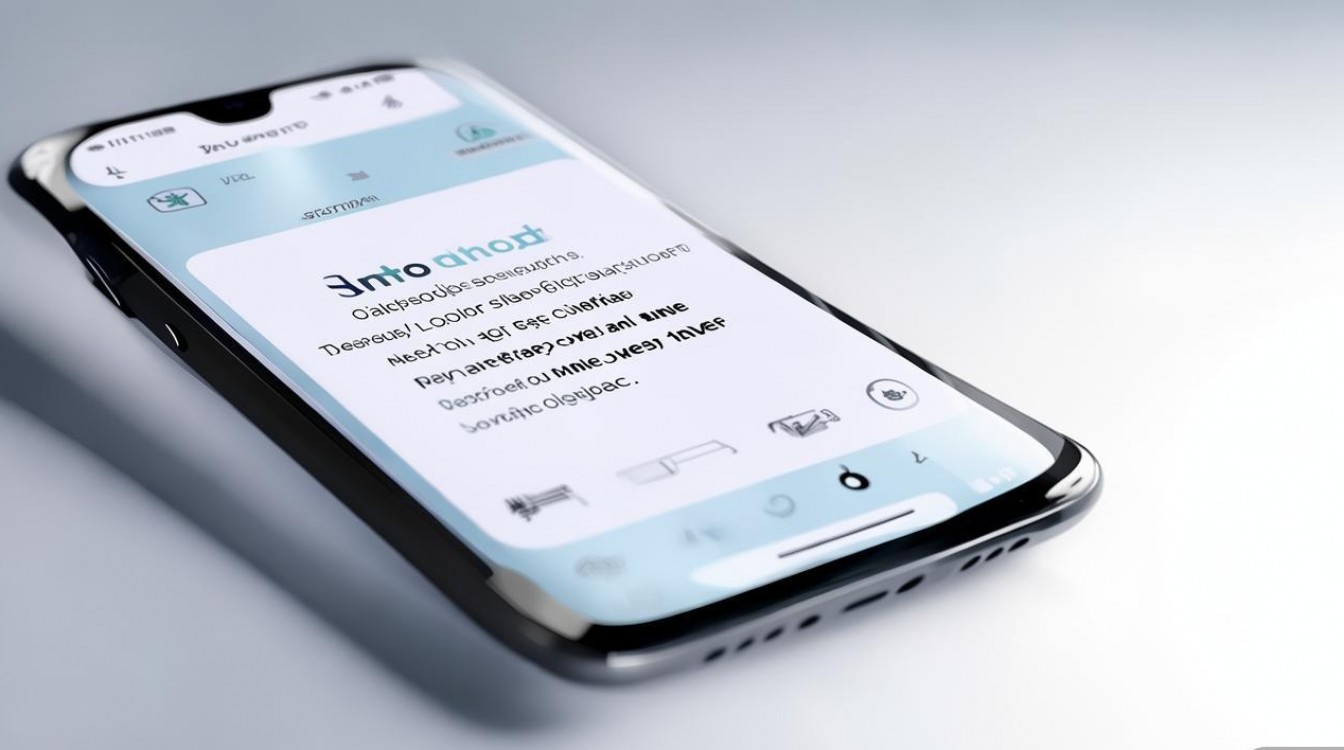
| 机型系列 | 系统版本 | 操作路径 |
|---|---|---|
| ColorOS 13 | 全部支持 | 电源键+音量减键截屏 → 点击“截长图” → 自动滚动 → 编辑保存 |
| ColorOS 12 | 全部支持 | 截屏后点击“长截图” → 手动/自动滚动 → 调整范围 → 保存 |
| ColorOS 11及以下 | 部分旧机型 | 需通过“手机管家”-“工具箱”-“截长图”功能开启,或使用第三方应用(如Scrollshot) |
进阶功能与使用技巧
-
选择性截取
在自动滚动过程中,若需跳过部分不想截取的内容(如广告、空白区域),可快速上滑屏幕暂停滚动,待页面跳过后再继续截取。 -
分页保存与拼接
对于超长内容(如长文档),系统默认将长图保存为单张图片,若需分页保存,可在截屏后点击“拆分”按钮,按页面数量分割图片。 -
第三方应用辅助
若系统自带截长图功能无法满足需求(如需截取特定APP内容),可下载“长截图”“Screenshot Easy”等第三方工具,通常提供更灵活的滚动控制和编辑选项。
常见问题解决
-
问题1:截长图时无法自动滚动?
解决:检查系统设置中“截屏”功能是否开启“滚动截屏”权限,或尝试重启手机后重试,部分应用(如银行、支付类APP)可能禁止截屏,可切换浏览器模式或使用录屏功能后截图。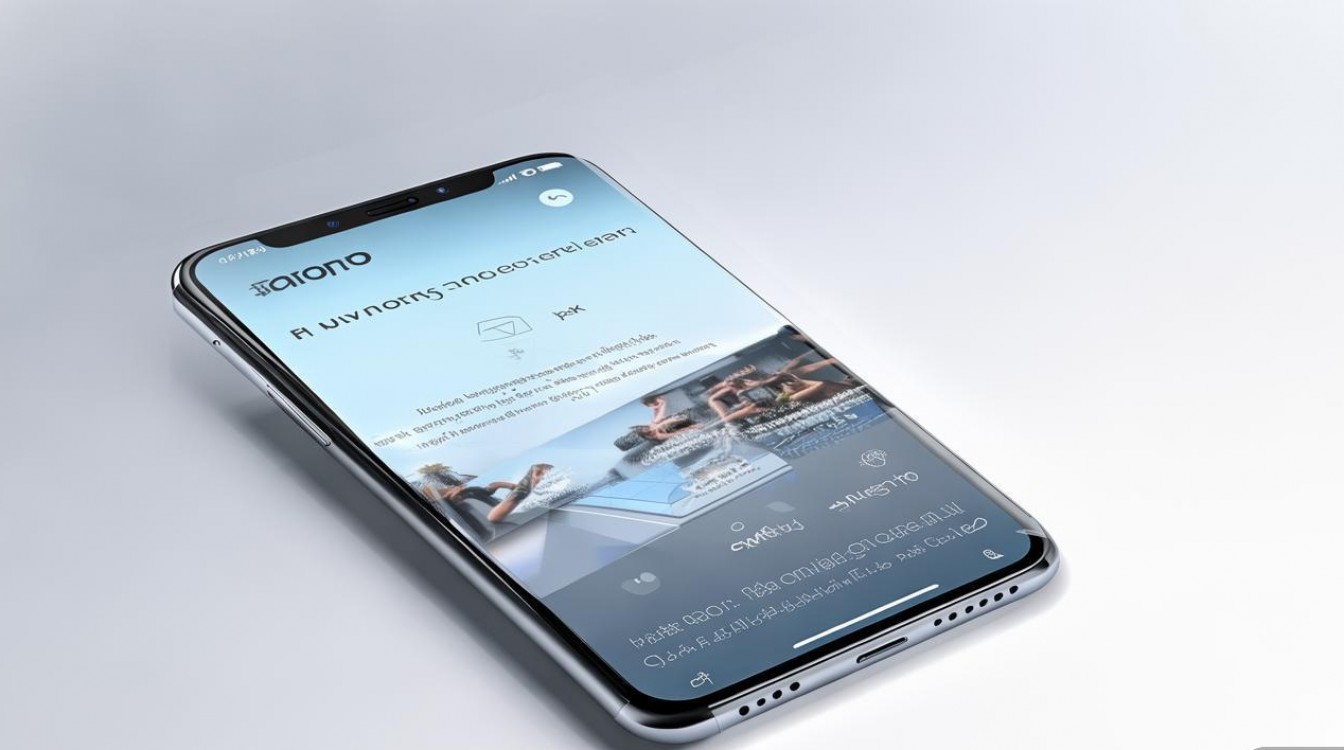
-
问题2:保存的长图分辨率低?
解决:截长图前进入“设置”-“显示与亮度”-“分辨率”,选择“最高”模式;同时避免在截取过程中切换应用,以保证图片清晰度。
相关问答FAQs
Q1:OPPO手机截长图时如何隐藏部分内容?
A:在截长图编辑界面,点击“马赛克”或“涂鸦”工具,对需要隐藏的区域进行模糊或遮挡处理,完成后点击“下一步”保存即可。
Q2:截长图失败提示“存储空间不足”怎么办?
A:建议清理手机存储空间,删除不必要的文件或转移大体积文件至云端;同时检查存储路径是否为默认“手机存储”,部分机型支持插入SD卡扩展存储。
版权声明:本文由环云手机汇 - 聚焦全球新机与行业动态!发布,如需转载请注明出处。












 冀ICP备2021017634号-5
冀ICP备2021017634号-5
 冀公网安备13062802000102号
冀公网安备13062802000102号